Cách bật nút home ảo trên iPhone đơn giản chi tiết nhất năm 2022

Bật nút Home ảo trên iPhone sẽ giúp bạn sử dụng điện thoại một cách thông minh và tiện lợi hơn. Nút Home ảo chứa đựng tất cả các biểu tượng hỗ trợ bạn điều khiển điện thoại một cách dễ dàng. Do đó, bạn đọc hãy tham khảo ngay bài viết bên dưới để biết các cài đặt nút Home ảo nhé.
Các bước chi tiết bật hoặc tắt nút Home ảo trên điện thoại iPhone
Trước tiên thực hiện theo các bước bật nút Home ảo bên dưới, bạn cần kiểm tra điện thoại iPhone của mình hiện đang chạy trên phiên bản hệ điều hành iOS nào. Bạn vào ứng dụng Cài đặt trên máy, vào phần Cài đặt chung, tiếp đến nhấp vào mục Giới thiệu và cuối cùng chọn Xem phiên bản phần mềm để có thể xác định phiên bản hệ điều hành của iPhone.
Bật nút Home ảo với hệ điều hành iOS 12 trở về trước
Nếu bạn đang có trên tay các thiết bị iPhone chạy trên hệ điều hành từ iOS 12 trở đi thì thực hiện theo các bước sau đây:
- Bước 1: Trước tiên hãy nhấp vào ứng dụng Cài đặt trên máy và chọn tiếp vào mục Cài đặt chung;
- Bước 2: Bạn hãy truy cập vào phần Trợ năng, sau đó nhấp vào mục AssistiveTouch để có thể kích hoạt hay dừng chế độ nút Home ảo trên iPhone của mình.
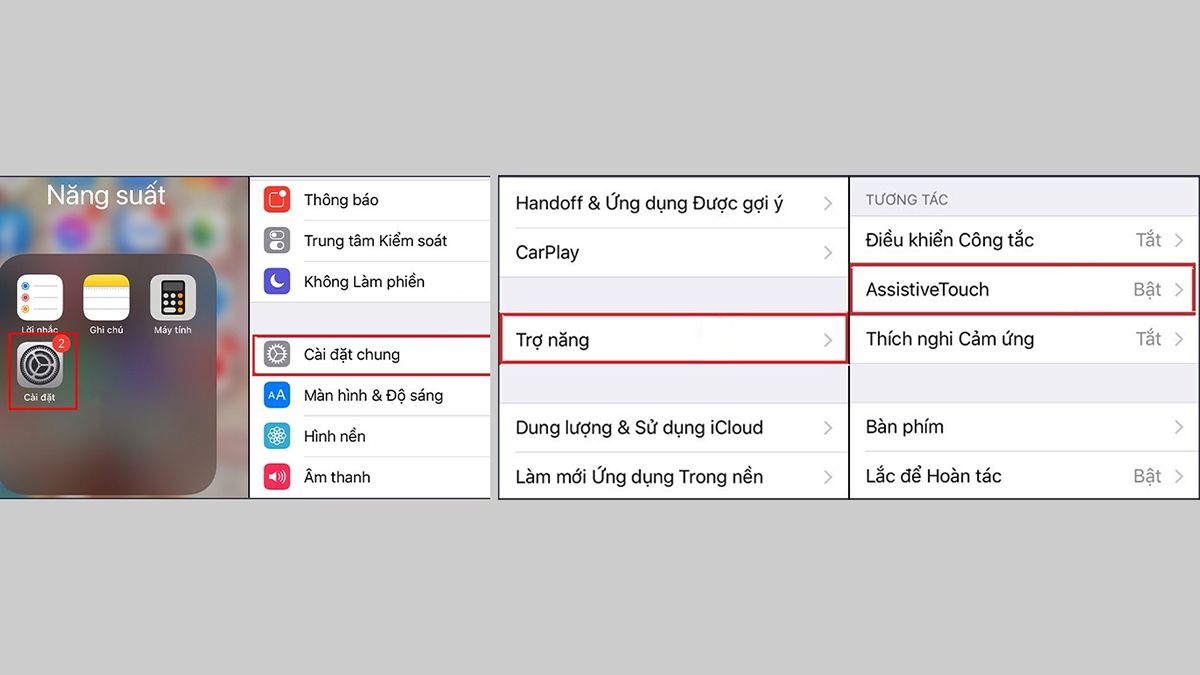
Bật nút Home ảo với hệ điều hành iOS 13 trở lên
Với những dòng iPhone đang chạy phiên bản hệ điều hành từ iOS 13 trở lên, bạn hãy thực hiện theo cách bật nút home ảo trên iPhone sau:
- Bước 1: Hãy bắt đầu với việc truy cập vào ứng dụng Cài đặt có sẵn trên thiết bị;
- Bước 2: Lúc này bạn cần chọn vào mục Trợ năng, tiếp đến chọn Cảm ứng và cuối cùng bật hoặc tắt mục AssistiveTouch để kích hoạt/ dừng nút Home ảo trên iPhone.
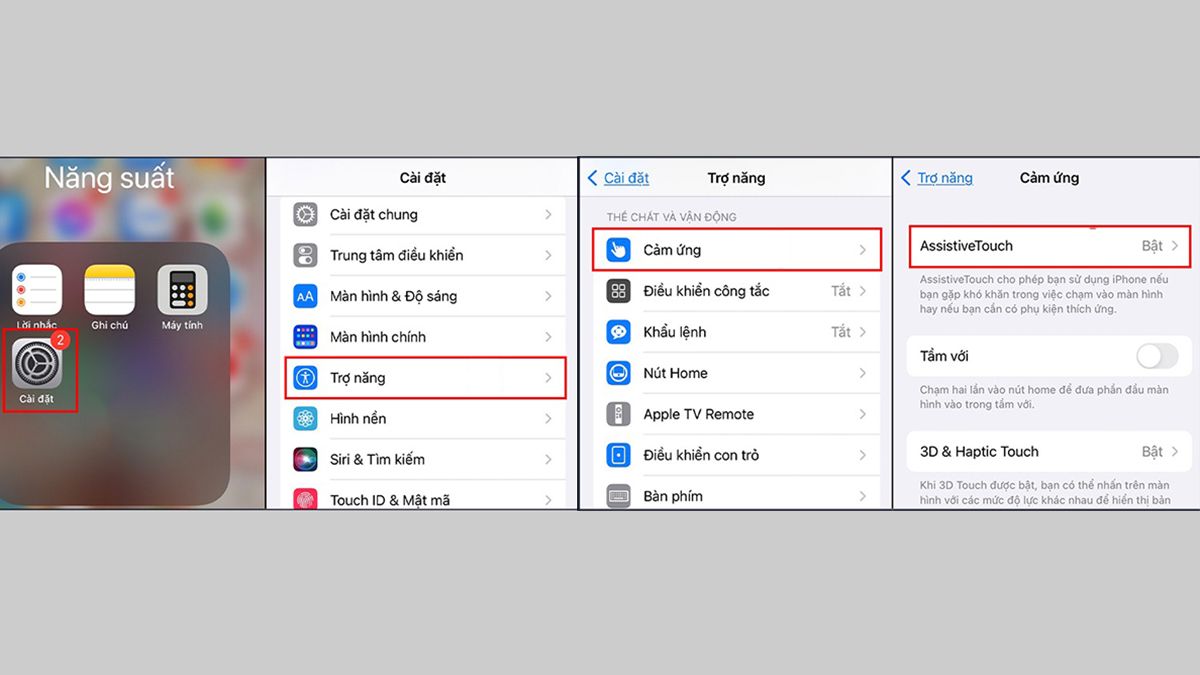
Xem thêm:
- Bỏ túi cách bật nút home ảo trên iPhone 11 đơn giản nhất tại đây!
Mẹo cài đặt các biểu tượng trên nút Home ảo tiện lợi
Khi đã bật nút Home ảo trên iPhone, nếu muốn tối ưu hóa sự tiện lợi, bạn có thể cài đặt theo ý thích của mình. Hiện nay, Apple cho phép người dùng điều chỉnh nút Home ảo theo 3 cách sau.
Thiết lập các biểu tượng
Apple cho phép người dùng cài đặt tối đa 8 biểu tượng thao tác nhanh trên nút Home ảo, để thiết lập, bạn thực hiện như sau:
- Bước 1: Tại mục AssistiveTouch, bạn chọn vào nút Tùy chỉnh menu điều khiển, sau đó nhấp vào dấu trừ hoặc cộng bên dưới để thêm hoặc xóa bớt các biểu tượng;
- Bước 2: Bên cạnh thêm hoặc xóa, bạn cũng có thể thay đổi chức năng các thao tác nhanh trong những biểu tượng này bằng cách nhấp chọn vào chúng;
- Bước 3: Sau khi đã thiết lập xong, bạn hãy nhấn vào Xong trên đầu màn hình để thiết bị lưu lại những thay đổi.
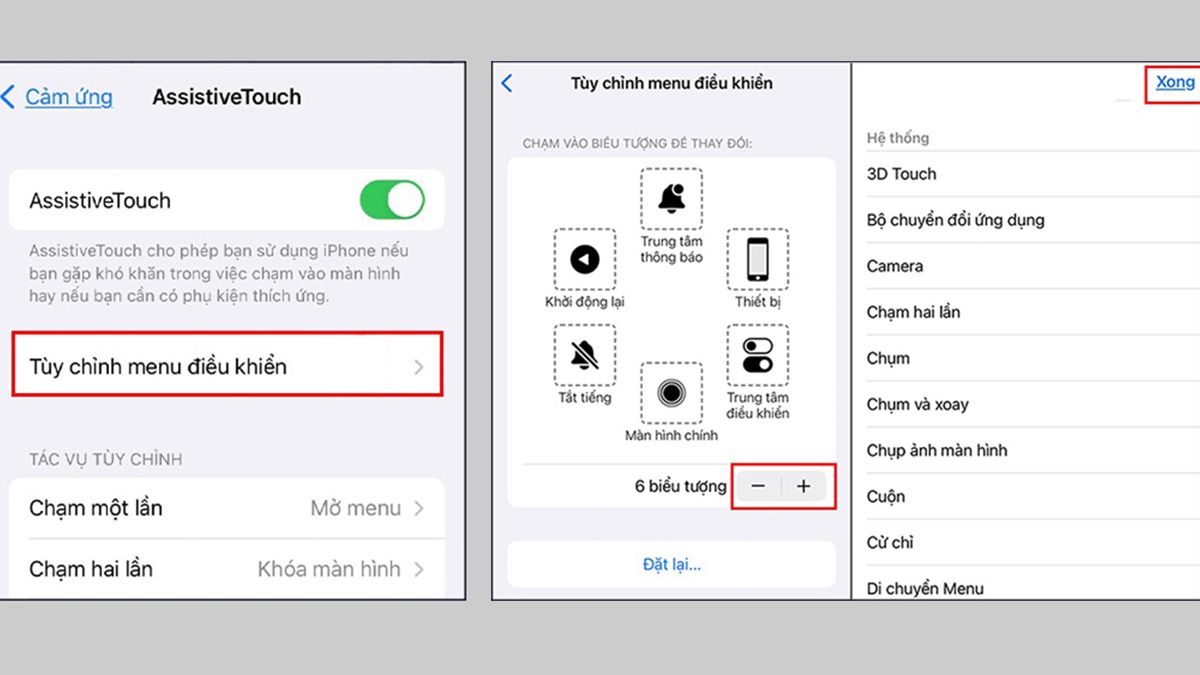
Điều chỉnh độ mở của nút Home ảo
- Bước 1: Cũng trong mục AssistiveTouch, bạn hãy nhấp vào Độ mờ khi không dùng;
- Bước 2: Lúc này bạn hãy kéo thanh ngang lên xuống để điều chỉnh độ mờ nút Home theo ý thích.
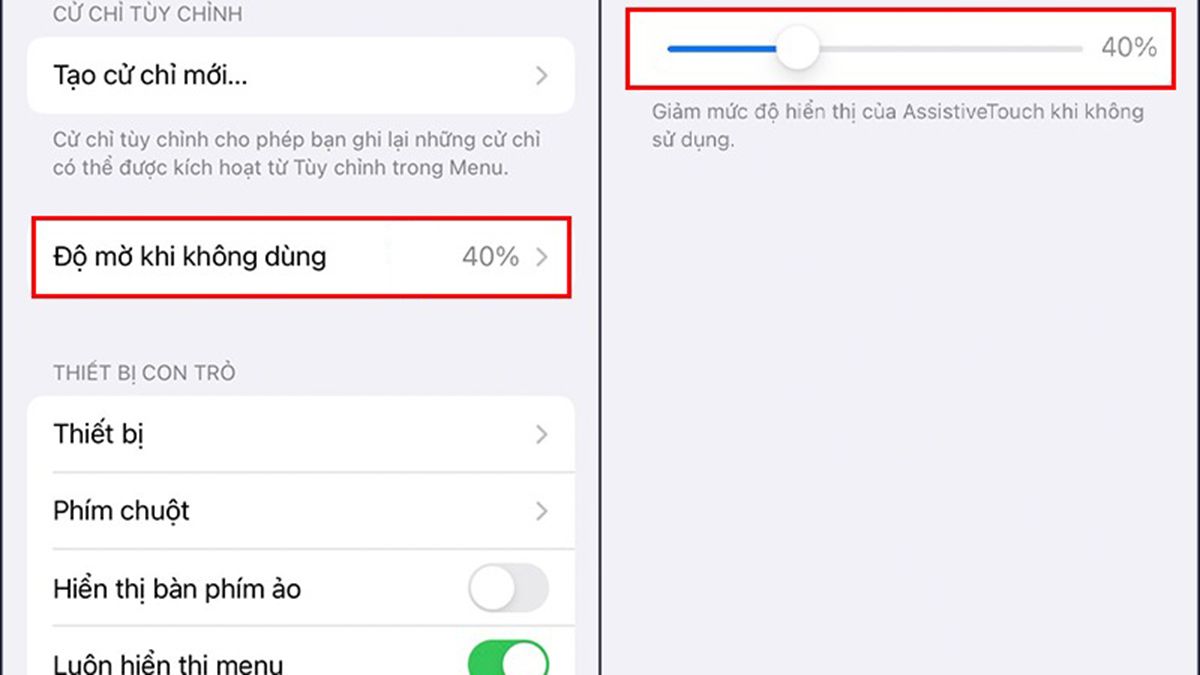
Điều chỉnh độ nhạy khi di chuyển của nút Home
- Bước 1: Tại mục AssistiveTouch, bạn kéo màn hình xuống đến phần Độ nhạy di chuyển;
- Bước 2: Hãy kéo thanh ngang để điều chỉnh độ nhạy theo ý thích, khi nút tròn càng gần hình con rùa, nghĩa là độ nhạy của nút Home càng thấp dần và ngược lại.
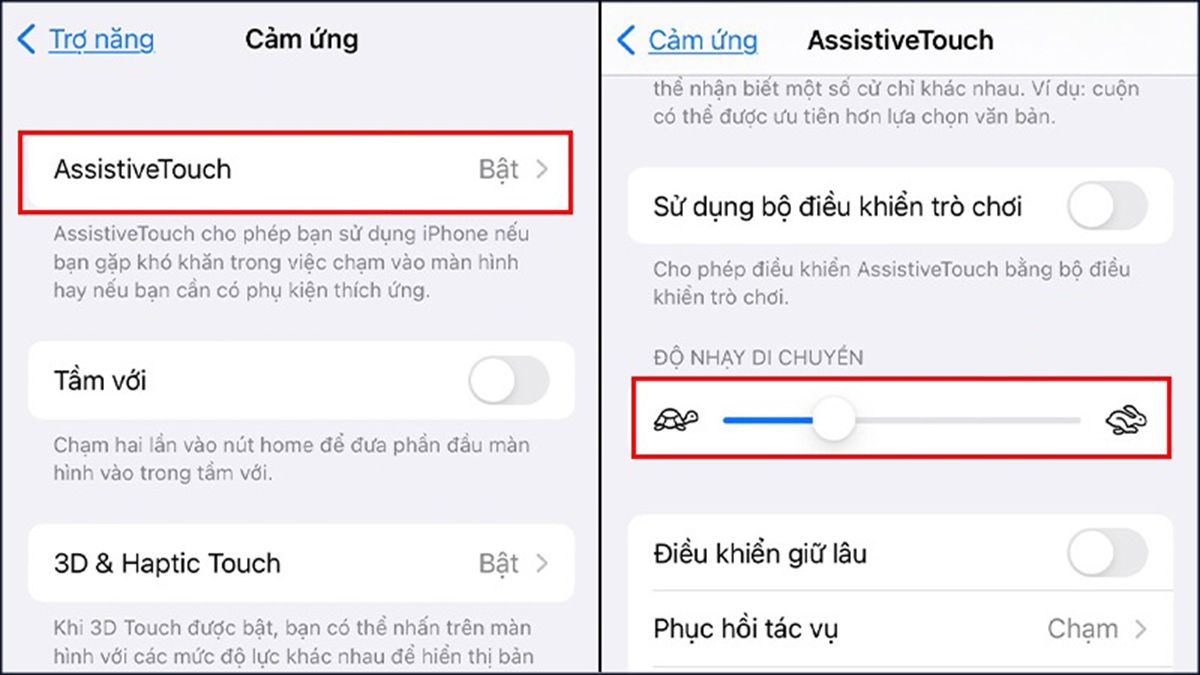
Một vài lưu ý với phím Home ảo trên iPhone
Nút Home ảo là một tiện ích đặc biệt trên các dòng máy iPhone được rất nhiều bạn ưa chuộng. Tuy nhiên trong quá trình sử dụng không khỏi phát sinh vấn đề với tính năng này, do đó bạn cần lưu ý một vài điều sau:
- Sau khi iPhone được reset lại, nút Home ảo trên máy sẽ tự động biến mất, lúc này bạn cần thực hiện theo các bước được đề cập bên trên để cài bật nút Home ảo lại;
- Nếu nút Home ảo vẫn không hiện lên màn hình dù phần AssistiveTouch đã được kích hoạt, bạn cần khởi động lại máy và thực hiện theo các bước trên thêm một lần nữa.
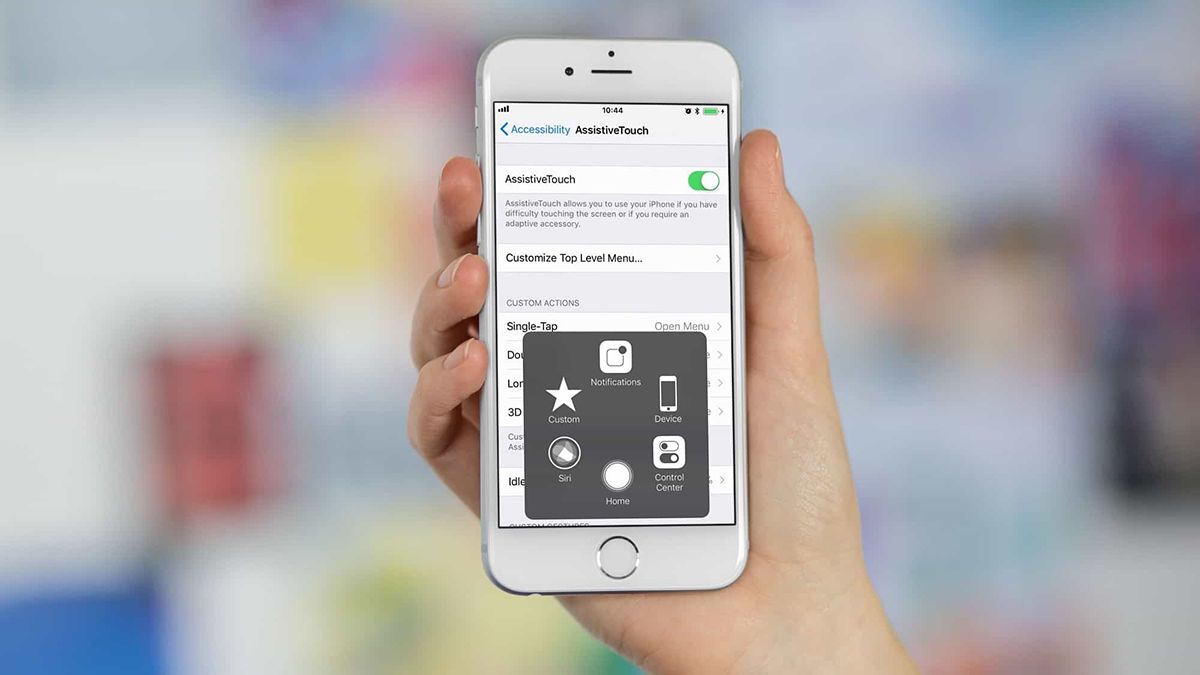
Với nút Home ảo trên iPhone, bạn có thể điều chỉnh âm lượng, chụp màn hình, mở thông báo,… một cách dễ dàng. Do đó hãy thực hiện theo các hướng dẫn bên trên để bật nút Home ảo trên iPhone bạn nhé.
>>Xem thêm bài viết liên quan:







